Matplotlib Label Line
在数据可视化中,matplotlib 是一个非常强大和广泛使用的 Python 库。它提供了绘制图表、图形和可视化数据的功能。在 matplotlib 中,我们可以使用标签线(label line)来增强图表中的信息显示。标签线可以将一条直线与注释文本相连接,从而将注释与图表数据条目关联起来。
使用 matplotlib 绘制图表
在了解如何使用标签线之前,我们首先需要了解如何使用 matplotlib 绘制图表。为了开始使用 matplotlib,我们需要导入库和准备数据。下面是一个简单的例子:
import matplotlib.pyplot as plt
# 准备数据
x = [1, 2, 3, 4, 5]
y = [1, 4, 9, 16, 25]
# 绘制折线图
plt.plot(x, y)
# 显示图表
plt.show()
上面的示例代码首先导入了 matplotlib.pyplot 模块,并创建了 x 和 y 数组,分别表示 x 轴和 y 轴的数据。然后,plt.plot(x, y) 用于绘制折线图,最后使用 plt.show() 显示图表。
创建标签线
在 matplotlib 中,我们可以使用 plt.annotate() 函数创建注释以及与注释相关联的标签线。该函数需要传入以下参数:
s: 注释文本内容;xy: 注释的位置坐标;xytext: 文本的显示位置;arrowprops: 标签线的样式属性。
下面是一个例子:
import matplotlib.pyplot as plt
# 准备数据
x = [1, 2, 3, 4, 5]
y = [1, 4, 9, 16, 25]
# 绘制折线图
plt.plot(x, y)
# 添加注释和标签线
plt.annotate('Point 1', xy=(2, 4), xytext=(3, 10),
arrowprops=dict(facecolor='black', arrowstyle='->'))
# 显示图表
plt.show()
在上面的例子中,我们使用 plt.annotate() 函数在坐标 (2, 4) 处添加了一个注释文本 'Point 1',并将文本的显示位置设为 (3, 10)。标签线的样式属性可以通过 arrowprops 参数进行设置。
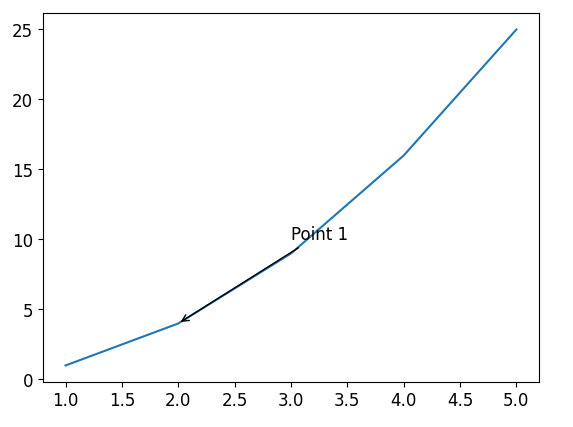
标签线样式属性
在 arrowprops 参数中,我们可以使用多个样式属性来自定义标签线的外观。下面是一些常见的样式属性:
facecolor: 标签线的颜色;arrowstyle: 标签线的样式。例如,'->'表示箭头朝向注释点;connectionstyle: 标签线的连接线样式。例如,'arc'表示连接线为弧线。
以下是一个使用标签线样式属性的例子:
import matplotlib.pyplot as plt
# 准备数据
x = [1, 2, 3, 4, 5]
y = [1, 4, 9, 16, 25]
# 绘制折线图
plt.plot(x, y)
# 添加注释和标签线
plt.annotate('Point 1', xy=(2, 4), xytext=(3, 10),
arrowprops=dict(facecolor='red', arrowstyle='->', connectionstyle='arc3,rad=.2'))
# 显示图表
plt.show()
上面的示例中,我们在标签线样式属性中设置了颜色为红色 ('red'),箭头样式为向右 ('->'),连接线样式为弧线 ('arc3,rad=.2')。
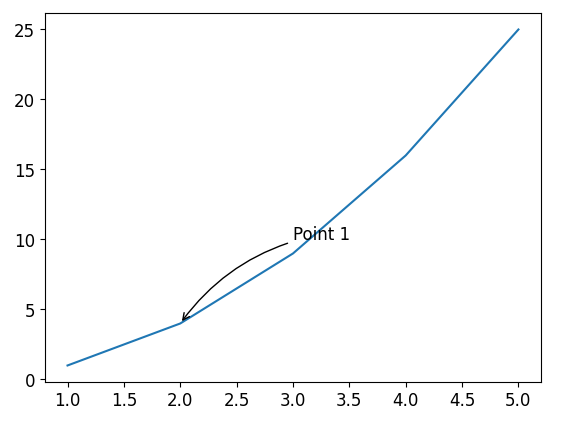
结论
通过使用 matplotlib 的标签线功能,我们可以在图表上添加注释文本,并与数据点相连,从而提供更丰富的数据可视化。我们可以使用 plt.annotate() 函数创建注释,并根据需要调整标签线的样式属性。
 极客笔记
极客笔记